Recupera i dati da Samsung S5/S6/S4/S3 con schermo rotto
Rompere lo schermo del telefono a volte può essere un po’ scoraggiante. Molte persone pensano che non sia possibile recuperare i tuoi dati da un hardware rotto, il che è un concetto ampiamente frainteso. Puoi recuperare facilmente i tuoi dati anche da uno smartphone Android danneggiato. In questo post, ti faremo sapere come eseguire Galaxy S5 schermo rotto recupero dati in due modi diversi. Non solo per S5, questa tecnica può funzionare anche per altri dispositivi della serie come S3, S4, S6 e altri.
Parte 1: recupera i dati dal Samsung S5/S6/S4/S3 rotto con l’estrazione dati Android
Estrazione dati Android è il primo software di recupero dati per dispositivi Android danneggiati. Fornisce un modo rapido e affidabile per eseguire il ripristino dei dati dello schermo rotto Samsung S5. Il software ha il più alto tasso di recupero del settore e può recuperare quasi tutti i tipi di dati (foto, messaggi, contatti, registri delle chiamate e altro). Poiché l’applicazione è compatibile con molti dispositivi Galaxy, puoi facilmente eseguire il ripristino dei dati Samsung Galaxy S6.
Indipendentemente dal tipo di danno fisico subito dal tuo telefono (schermo rotto, danni causati dall’acqua, ecc.), puoi sempre recuperare i dati persi eseguendo il ripristino dei dati dello schermo rotto del Galaxy S5 con Estrazione dati Android. Per fare ciò, è necessario seguire questi semplici passaggi.

Toolkit DrFoneTool – Estrazione dati Android (dispositivo danneggiato)
Il primo software al mondo di recupero dati per dispositivi Android rotti.
- Può anche essere utilizzato per recuperare dati da dispositivi rotti o dispositivi danneggiati in qualsiasi altro modo, come quelli bloccati in un ciclo di riavvio.
- Il più alto tasso di recupero nel settore.
- Recupera foto, video, contatti, messaggi, registri delle chiamate e altro.
- Compatibile con i dispositivi Samsung Galaxy.
1. Innanzitutto, scarica Android Data Extraction dal suo sito Web ufficiale qui e installalo sul tuo PC. Allo stesso tempo, collega il telefono al sistema utilizzando un cavo USB. Dopo aver installato l’applicazione, puoi semplicemente avviarla per ottenere la seguente schermata di benvenuto. Ora, tra tutte le opzioni fornite, fai clic su ‘Estrazione dati (dispositivo danneggiato)’.

2. Per cominciare, ti verrà chiesto di selezionare il tipo di dati che desideri recuperare dal tuo telefono. Controlla semplicemente i tipi di dati o seleziona tutte le opzioni se desideri eseguire un ripristino completo dei dati Samsung Galaxy S6. Quando hai finito, fai semplicemente clic sul pulsante ‘Avanti’.
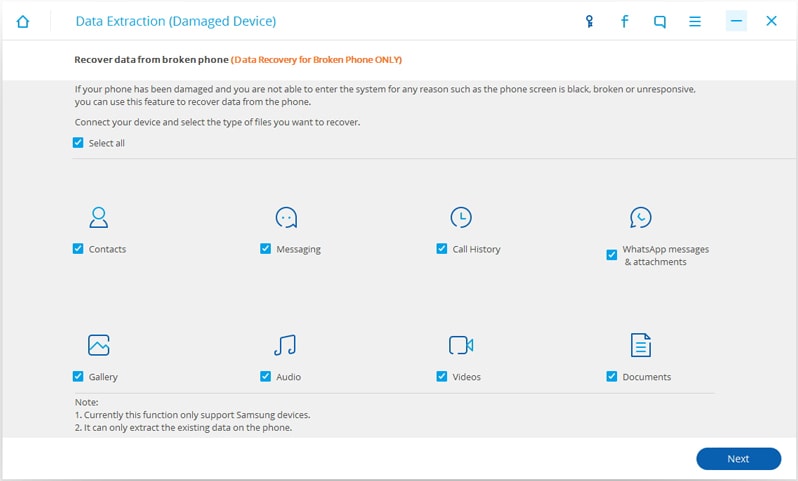
3. L’interfaccia ti chiederà di selezionare il tipo di danno che hai sul tuo dispositivo. Può essere un touch screen che non risponde o uno schermo nero/rotto.
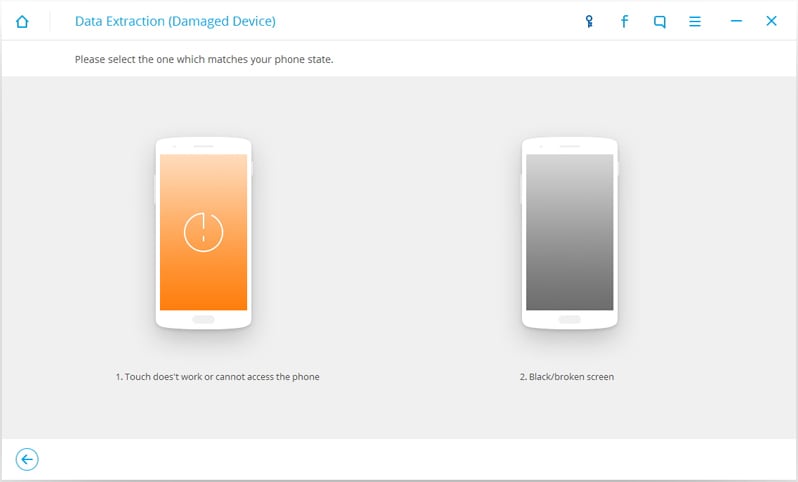
4. Ora, fornisci il nome del dispositivo e il modello del tuo telefono. Se non sei sicuro, puoi trovarli sulla confezione originale del tuo telefono.

5. L’interfaccia ti chiederà di ricontrollare le informazioni fornite. Dovresti essere cauto quando fornisci il nome e il modello del dispositivo, poiché informazioni errate possono portare al bricking del tuo dispositivo. Per procedere è necessario digitare manualmente la parola “conferma”.
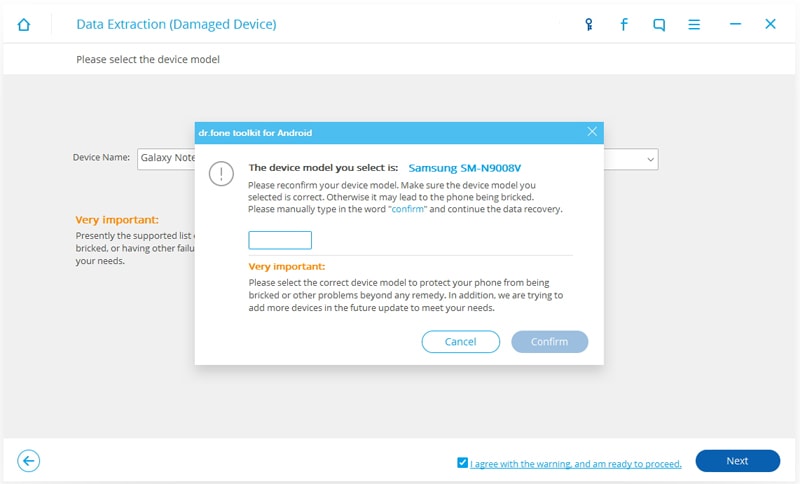
6. Segui le istruzioni sullo schermo per mettere il telefono in modalità download al fine di completare il ripristino dei dati dello schermo rotto del Samsung S5. Per farlo, prima spegni il tuo dispositivo. Successivamente, tieni premuti contemporaneamente i pulsanti Home, Power e Volume giù. Quando il telefono vibrerà, rilascia i tasti e premi il pulsante Volume su per accedere alla modalità download.

7. Non appena il tuo telefono entrerà in modalità download, DrFoneTool inizierà ad analizzare il tuo telefono e scaricherà tutti i pacchetti di ripristino essenziali. Aspetta un po ‘perché l’applicazione eseguirà tutti i passaggi necessari per eseguire il ripristino dei dati dello schermo rotto del Galaxy S5.
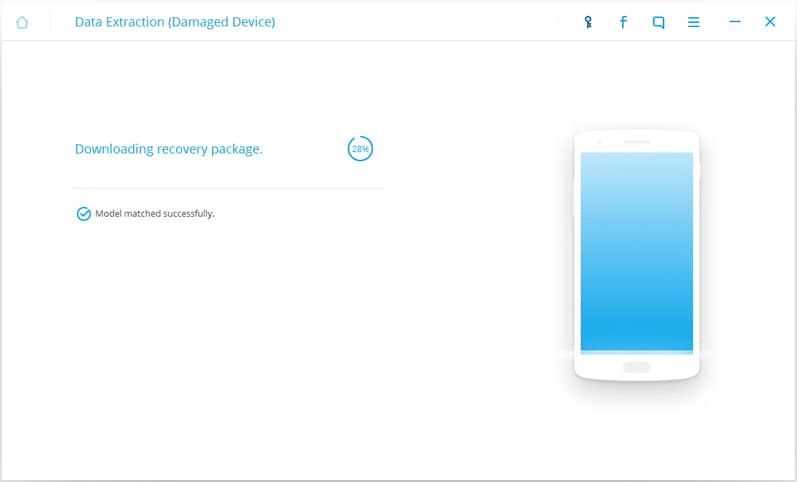
8. Dopo un po’, l’interfaccia fornirà una visualizzazione separata di tutti i file di dati che possono essere recuperati. Seleziona semplicemente i file che desideri recuperare e fai clic sul pulsante ‘Recupera’ per eseguire il ripristino dei dati Samsung Galaxy S6.
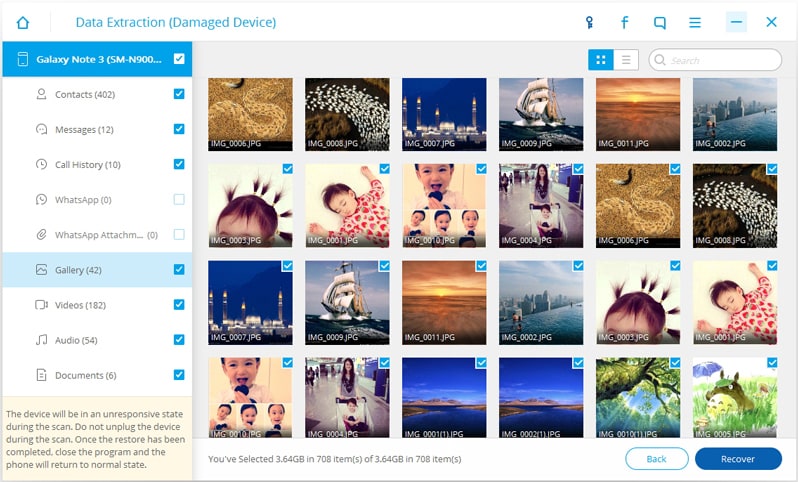
Grande! Ora puoi completare il ripristino dei dati dello schermo rotto del Galaxy S5 utilizzando l’estrazione dei dati Android.
Parte 2: recupera i dati da Samsung S5/S6/S4/S3/ con schermo rotto dal computer
Come forse già saprai, uno schermo rotto non danneggia i tuoi file di dati (come foto, video, immagini e altro). Pertanto, se sei in grado di sbloccare in remoto lo schermo del telefono e collegarlo al PC, puoi recuperare manualmente questi file. Potrebbe non fornire risultati così ampi come l’estrazione dati Android, ma si comporta come un’ottima opzione per eseguire il ripristino dei dati dello schermo rotto Samsung S5.
Prenderemmo l’assistenza del servizio Trova il mio telefono di Samsung per sbloccare il tuo dispositivo da remoto. Prima di procedere, devi sapere che questo metodo funzionerà solo se hai già un account Samsung sul tuo dispositivo. Segui semplicemente questi passaggi se desideri recuperare i dati dal tuo telefono Samsung mentre lo colleghi al tuo sistema.
1. Inizia accedendo direttamente al servizio Trova il mio telefono di Samsung qui. Utilizzando le stesse credenziali con cui è collegato il tuo telefono.
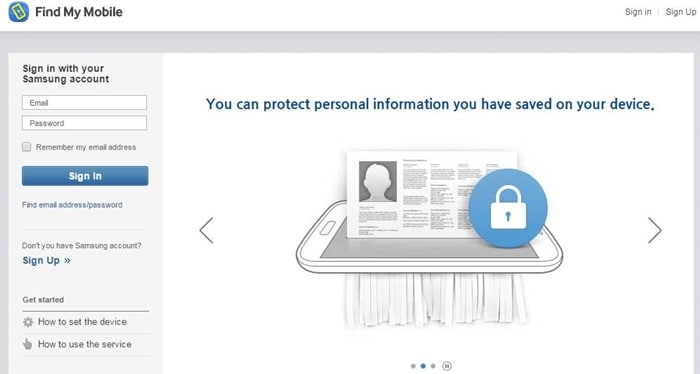
2. Successivamente, sarai in grado di vedere diversi tipi di azioni che puoi eseguire sul tuo dispositivo. Tra tutte le azioni fornite che puoi eseguire, fai clic su ‘Sblocca il telefono da remoto’ o ‘Sblocca schermo da remoto’. Per confermarlo, fare nuovamente clic sul pulsante ‘Sblocca’.
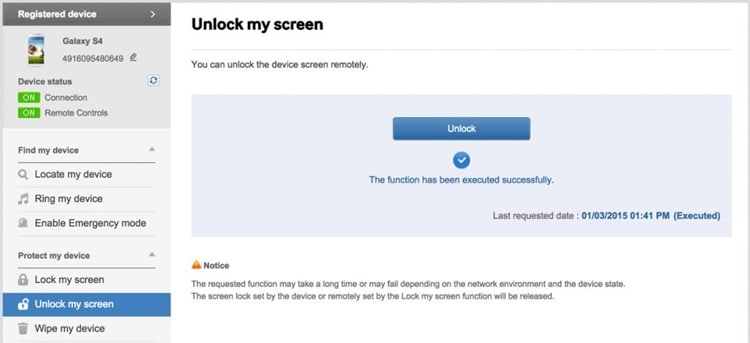
3. In pochi secondi, questo sbloccherà automaticamente lo schermo del tuo telefono da remoto. Ora, collega semplicemente il tuo telefono al tuo sistema.
4. Dopo la connessione, puoi vedere un’unità diversa su ‘Risorse del computer’ per il tuo telefono. Basta accedere alla memoria del telefono (o alla scheda SD) e recuperare manualmente tutte le informazioni essenziali da esso.
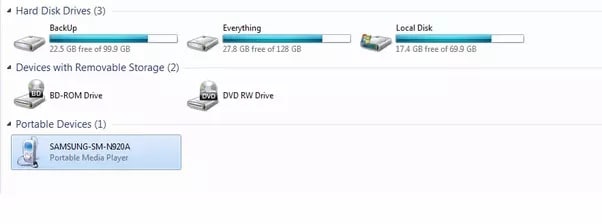
Questo è tutto! Dopo aver eseguito tutti questi passaggi, sarai in grado di eseguire il ripristino dei dati dello schermo rotto del Galaxy S5 senza troppi problemi. Anche se questo processo richiederebbe più tempo in natura, puoi implementarlo per recuperare solo informazioni selettive dal tuo telefono.
Ora che conosci due modi diversi per eseguire il ripristino dei dati dello schermo rotto Samsung S5, puoi sempre ottenere i tuoi dati anche da un dispositivo Samsung danneggiato. Puoi scegliere un metodo manuale (la seconda opzione) o scegliere Estrazione dati Android se desideri risparmiare tempo e ottenere risultati produttivi. Scegli l’alternativa preferita e sentiti libero di contattarci se dovessi affrontare battute d’arresto per eseguire il ripristino dei dati dello schermo rotto del Galaxy S5.
ultimi articoli

